LINUX查看硬件配置_命令
- 格式:docx
- 大小:28.97 KB
- 文档页数:13
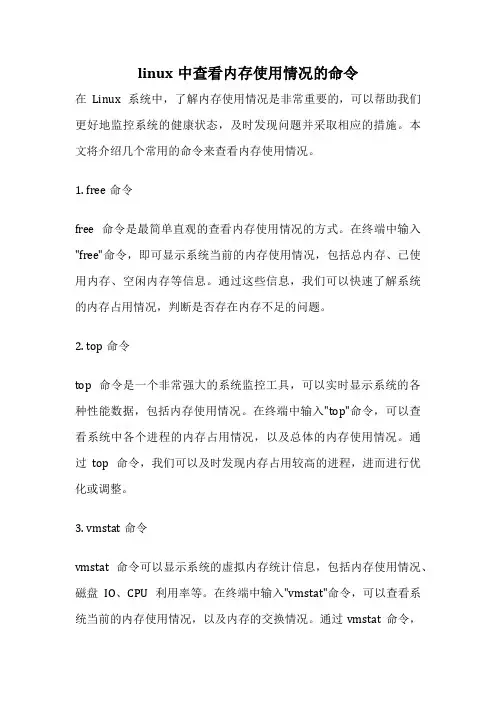
linux中查看内存使用情况的命令在Linux系统中,了解内存使用情况是非常重要的,可以帮助我们更好地监控系统的健康状态,及时发现问题并采取相应的措施。
本文将介绍几个常用的命令来查看内存使用情况。
1. free命令free命令是最简单直观的查看内存使用情况的方式。
在终端中输入"free"命令,即可显示系统当前的内存使用情况,包括总内存、已使用内存、空闲内存等信息。
通过这些信息,我们可以快速了解系统的内存占用情况,判断是否存在内存不足的问题。
2. top命令top命令是一个非常强大的系统监控工具,可以实时显示系统的各种性能数据,包括内存使用情况。
在终端中输入"top"命令,可以查看系统中各个进程的内存占用情况,以及总体的内存使用情况。
通过top命令,我们可以及时发现内存占用较高的进程,进而进行优化或调整。
3. vmstat命令vmstat命令可以显示系统的虚拟内存统计信息,包括内存使用情况、磁盘IO、CPU利用率等。
在终端中输入"vmstat"命令,可以查看系统当前的内存使用情况,以及内存的交换情况。
通过vmstat命令,我们可以全面了解系统的性能状况,及时调整系统配置。
4. sar命令sar命令是系统性能分析工具,可以收集、报告系统各种性能数据,包括内存使用情况。
在终端中输入"sar -r"命令,可以查看系统的内存使用情况,包括内存的总量、已用量、空闲量等信息。
sar命令还可以生成历史数据报告,帮助我们进行系统性能分析。
5. ps命令ps命令是一个常用的进程查看工具,可以显示系统当前运行的进程信息。
在终端中输入"ps aux"命令,可以查看系统中各个进程的详细信息,包括进程的内存占用情况。
通过ps命令,我们可以了解系统中各个进程的内存占用情况,及时调整或结束不必要的进程。
总结起来,通过以上几个常用的命令,我们可以方便地查看Linux 系统的内存使用情况,及时发现并解决内存相关的问题,保障系统的稳定运行。
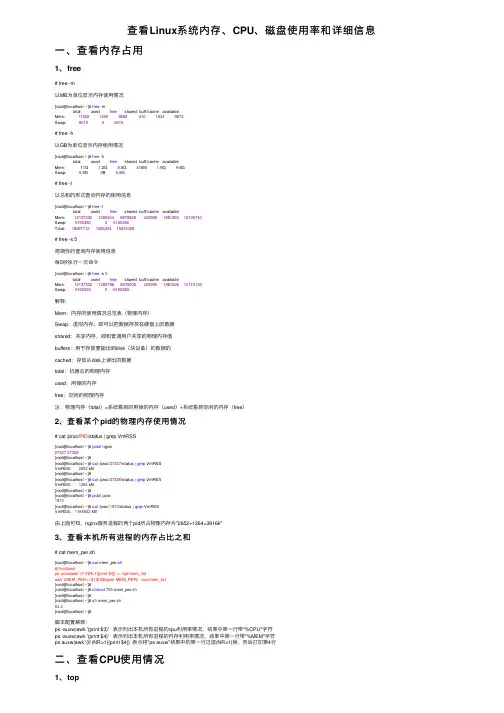
查看Linux系统内存、CPU、磁盘使⽤率和详细信息⼀、查看内存占⽤1、free# free -m以MB为单位显⽰内存使⽤情况[root@localhost ~]# free -mtotal used free shared buff/cache availableMem: 118521250866841019349873Swap: 601506015# free -h以GB为单位显⽰内存使⽤情况[root@localhost ~]# free -htotal used free shared buff/cache availableMem: 11G 1.2G 8.5G 410M 1.9G 9.6GSwap: 5.9G 0B 5.9G# free -t以总和的形式查询内存的使⽤信息[root@localhost ~]# free -ttotal used free shared buff/cache availableMem: 1213733212853448870628420268198136010105740Swap: 616038006160380Total: 18297712128534415031008# free -s 5周期性的查询内存使⽤信息每5秒执⾏⼀次命令[root@localhost ~]# free -s 5total used free shared buff/cache availableMem: 1213733212807968875008420268198152810110136Swap: 616038006160380解释:Mem:内存的使⽤情况总览表(物理内存)Swap:虚拟内存。
即可以把数据存放在硬盘上的数据shared:共享内存,即和普通⽤户共享的物理内存值buffers:⽤于存放要输出到disk(块设备)的数据的cached:存放从disk上读出的数据total:机器总的物理内存used:⽤掉的内存free:空闲的物理内存注:物理内存(total)=系统看到的⽤掉的内存(used)+系统看到空闲的内存(free)2、查看某个pid的物理内存使⽤情况# cat /proc/PID/status | grep VmRSS[root@localhost ~]# pidof nginx2732727326[root@localhost ~]#[root@localhost ~]# cat /proc/27327/status | grep VmRSSVmRSS: 2652 kB[root@localhost ~]#[root@localhost ~]# cat /proc/27326/status | grep VmRSSVmRSS: 1264 kB[root@localhost ~]#[root@localhost ~]# pidof java1973[root@localhost ~]# cat /proc/1973/status | grep VmRSSVmRSS: 1166852 kB由上⾯可知,nginx服务进程的两个pid所占物理内存为"2652+1264=3916k"3、查看本机所有进程的内存占⽐之和# cat mem_per.sh[root@localhost ~]# cat mem_per.sh#!/bin/bashps auxw|awk '{if (NR>1){print $4}}' > /opt/mem_listawk '{MEM_PER+=$1}END{print MEM_PER}' /opt/mem_list[root@localhost ~]#[root@localhost ~]# chmod755 mem_per.sh[root@localhost ~]#[root@localhost ~]# sh mem_per.sh64.4[root@localhost ~]#脚本配置解释:ps -auxw|awk '{print $3}' 表⽰列出本机所有进程的cpu利⽤率情况,结果中第⼀⾏带"%CPU"字符ps -auxw|awk '{print $4}' 表⽰列出本机所有进程的内存利⽤率情况,结果中第⼀⾏带"%MEM"字符ps auxw|awk '{if (NR>1){print $4}} 表⽰将"ps auxw"结果中的第⼀⾏过滤(NR>1)掉,然后打印第4⾏⼆、查看CPU使⽤情况1、toptop后键⼊P看⼀下谁占⽤最⼤# top -d 5周期性的查询CPU使⽤信息每5秒刷新⼀次top - 02:37:55 up 4 min, 1 user, load average: 0.02, 0.10, 0.05Tasks: 355 total, 1 running, 354 sleeping, 0 stopped, 0 zombie%Cpu(s): 3.0 us, 2.8 sy, 0.0 ni, 94.2id, 0.0 wa, 0.0 hi, 0.0 si, 0.0 st# us:表⽰⽤户空间程序的cpu使⽤率(没有通过nice调度)# sy:表⽰系统空间的cpu使⽤率,主要是内核程序。
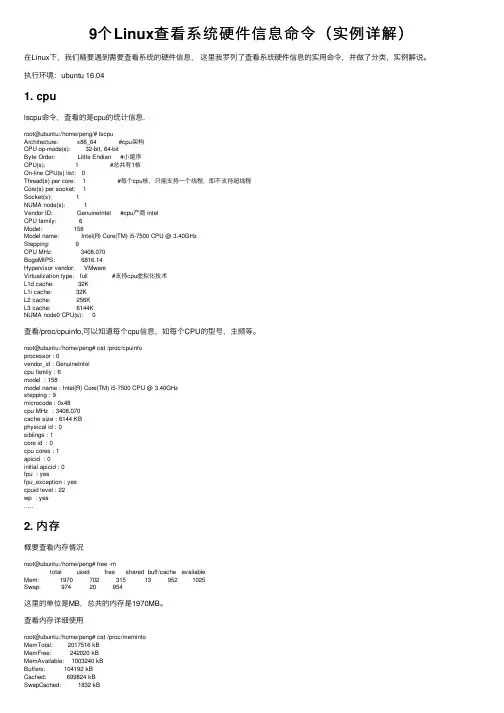
9个Linux查看系统硬件信息命令(实例详解)在Linux下,我们精要遇到需要查看系统的硬件信息,这⾥我罗列了查看系统硬件信息的实⽤命令,并做了分类,实例解说。
执⾏环境:ubuntu 16.041. cpulscpu命令,查看的是cpu的统计信息.root@ubuntu:/home/peng/# lscpuArchitecture: x86_64 #cpu架构CPU op-mode(s): 32-bit, 64-bitByte Order: Little Endian #⼩尾序CPU(s): 1 #总共有1核On-line CPU(s) list: 0Thread(s) per core: 1 #每个cpu核,只能⽀持⼀个线程,即不⽀持超线程Core(s) per socket: 1Socket(s): 1NUMA node(s): 1Vendor ID: GenuineIntel #cpu产商 intelCPU family: 6Model: 158Model name: Intel(R) Core(TM) i5-7500 CPU @ 3.40GHzStepping: 9CPU MHz: 3408.070BogoMIPS: 6816.14Hypervisor vendor: VMwareVirtualization type: full #⽀持cpu虚拟化技术L1d cache: 32KL1i cache: 32KL2 cache: 256KL3 cache: 6144KNUMA node0 CPU(s): 0查看/proc/cpuinfo,可以知道每个cpu信息,如每个CPU的型号,主频等。
root@ubuntu:/home/peng# cat /proc/cpuinfoprocessor : 0vendor_id : GenuineIntelcpu family : 6model : 158model name : Intel(R) Core(TM) i5-7500 CPU @ 3.40GHzstepping : 9microcode : 0x48cpu MHz : 3408.070cache size : 6144 KBphysical id : 0siblings : 1core id : 0cpu cores : 1apicid : 0initial apicid : 0fpu : yesfpu_exception : yescpuid level : 22wp : yes.....2. 内存概要查看内存情况root@ubuntu:/home/peng# free -mtotal used free shared buff/cache availableMem: 1970 702 315 13 952 1025Swap: 974 20 954这⾥的单位是MB,总共的内存是1970MB。
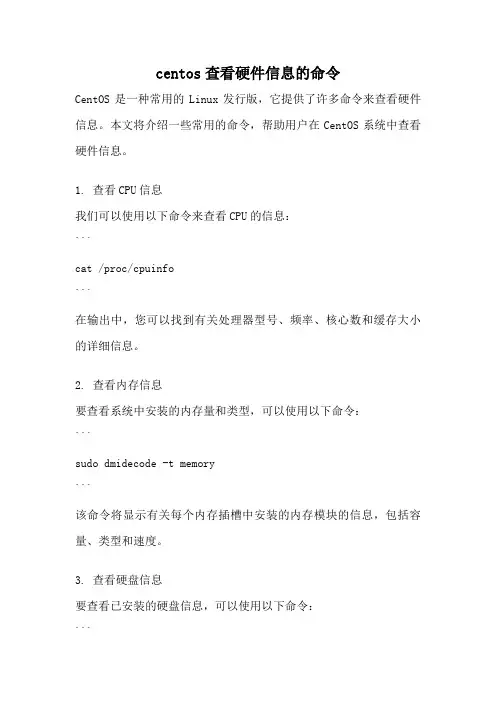
centos查看硬件信息的命令CentOS是一种常用的Linux发行版,它提供了许多命令来查看硬件信息。
本文将介绍一些常用的命令,帮助用户在CentOS系统中查看硬件信息。
1. 查看CPU信息我们可以使用以下命令来查看CPU的信息:```cat /proc/cpuinfo```在输出中,您可以找到有关处理器型号、频率、核心数和缓存大小的详细信息。
2. 查看内存信息要查看系统中安装的内存量和类型,可以使用以下命令:```sudo dmidecode -t memory```该命令将显示有关每个内存插槽中安装的内存模块的信息,包括容量、类型和速度。
3. 查看硬盘信息要查看已安装的硬盘信息,可以使用以下命令:```sudo fdisk -l```该命令将显示系统中所有硬盘的详细信息,包括设备名称、大小、分区等。
4. 查看网络适配器信息要查看系统中的网络适配器信息,可以使用以下命令:```ifconfig -a```该命令将显示系统中所有网络适配器的详细信息,包括IP地址、MAC地址以及其他网络配置。
5. 查看显卡信息要查看系统中的显卡信息,可以使用以下命令:```lspci | grep -i vga```该命令将显示系统中安装的显卡的详细信息,包括制造商和型号。
6. 查看主板信息要查看系统主板的详细信息,可以使用以下命令:```sudo dmidecode -t baseboard```该命令将显示有关主板制造商、型号和序列号的信息。
7. 查看BIOS信息要查看系统的BIOS信息,可以使用以下命令:```sudo dmidecode -t bios```该命令将显示有关BIOS制造商、版本和发布日期的信息。
8. 查看PCI设备信息要查看系统中的PCI设备信息,可以使用以下命令:```lspci```该命令将显示系统中所有PCI设备的详细信息,包括设备名称、制造商和型号。
9. 查看USB设备信息要查看系统中的USB设备信息,可以使用以下命令:```lsusb```该命令将显示系统中所有USB设备的详细信息,包括设备名称、制造商和型号。
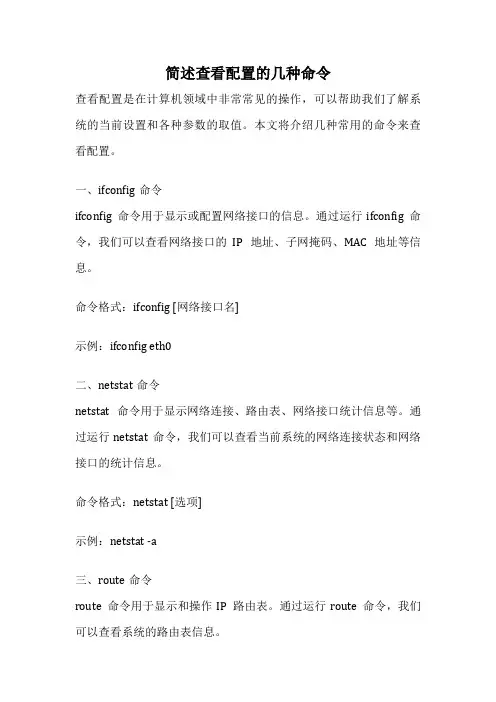
简述查看配置的几种命令查看配置是在计算机领域中非常常见的操作,可以帮助我们了解系统的当前设置和各种参数的取值。
本文将介绍几种常用的命令来查看配置。
一、ifconfig命令ifconfig命令用于显示或配置网络接口的信息。
通过运行ifconfig命令,我们可以查看网络接口的IP地址、子网掩码、MAC地址等信息。
命令格式:ifconfig [网络接口名]示例:ifconfig eth0二、netstat命令netstat命令用于显示网络连接、路由表、网络接口统计信息等。
通过运行netstat命令,我们可以查看当前系统的网络连接状态和网络接口的统计信息。
命令格式:netstat [选项]示例:netstat -a三、route命令route命令用于显示和操作IP路由表。
通过运行route命令,我们可以查看系统的路由表信息。
命令格式:route [选项]示例:route -n四、iptables命令iptables命令用于配置Linux内核的IPv4数据包过滤功能和网络地址转换(NAT)功能。
通过运行iptables命令,我们可以查看系统的防火墙规则和网络地址转换规则。
命令格式:iptables [选项]示例:iptables -L五、sysctl命令sysctl命令用于查看和修改内核参数。
通过运行sysctl命令,我们可以查看系统的各种内核参数的取值。
命令格式:sysctl [选项] [参数名]示例:sysctl -a六、lsblk命令lsblk命令用于列出系统中的块设备信息,如硬盘、分区等。
通过运行lsblk命令,我们可以查看系统中的块设备的信息。
命令格式:lsblk [选项]示例:lsblk七、lspci命令lspci命令用于列出系统中的PCI设备信息。
通过运行lspci命令,我们可以查看系统中的PCI设备的信息。
命令格式:lspci [选项]示例:lspci八、lsusb命令lsusb命令用于列出系统中的USB设备信息。
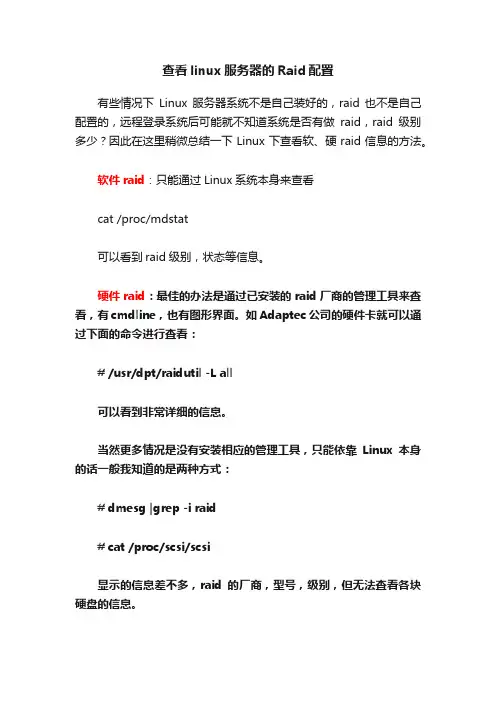
查看linux服务器的Raid配置有些情况下Linux服务器系统不是自己装好的,raid也不是自己配置的,远程登录系统后可能就不知道系统是否有做raid,raid级别多少?因此在这里稍微总结一下Linux下查看软、硬raid信息的方法。
软件raid:只能通过Linux系统本身来查看cat /proc/mdstat可以看到raid级别,状态等信息。
硬件raid:最佳的办法是通过已安装的raid厂商的管理工具来查看,有cmdline,也有图形界面。
如Adaptec公司的硬件卡就可以通过下面的命令进行查看:# /usr/dpt/raidutil -L all可以看到非常详细的信息。
当然更多情况是没有安装相应的管理工具,只能依靠Linux本身的话一般我知道的是两种方式:# dmesg |grep -i raid# cat /proc/scsi/scsi显示的信息差不多,raid的厂商,型号,级别,但无法查看各块硬盘的信息。
另外Dell的服务器可以通过命令来显示,而HP、IBM等的服务器通过上面的命令是显示不出的。
只能够通过装硬件厂商的管理工具来查看。
另:软raid有工具 mdadm可供查看:[root@test]# mdadm --helpmdadm is used for building, managing, and monitoring Linux md devices (aka RAID arrays)Usage: mdadm --create device options...Create a new array from unused devices.mdadm --assemble device options...Assemble a previously created array.mdadm --build device options...Create or assemble an array without metadata.mdadm --manage device options...make changes to an existing array.mdadm --misc options... devicesreport on or modify various md related devices.mdadm --grow options deviceresize/reshape an active arraymdadm --incremental deviceadd/remove a device to/from an array as appropriatemdadm --monitor options...Monitor one or more array for significant changes.mdadm device options...Shorthand for --manage.Any parameter that does not start with '-' is treated as a device nameor, for --examine-bitmap, a file name.The first such name is often the name of an mddevice. Subsequentnames are often names of component devices.For detailed help on the above major modes use --help after the modee.g.mdadm --assemble --helpFor general help on options usemdadm --help-options。
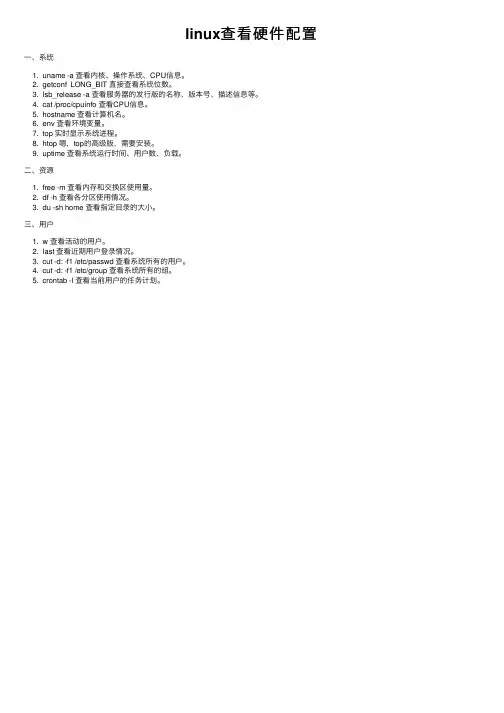
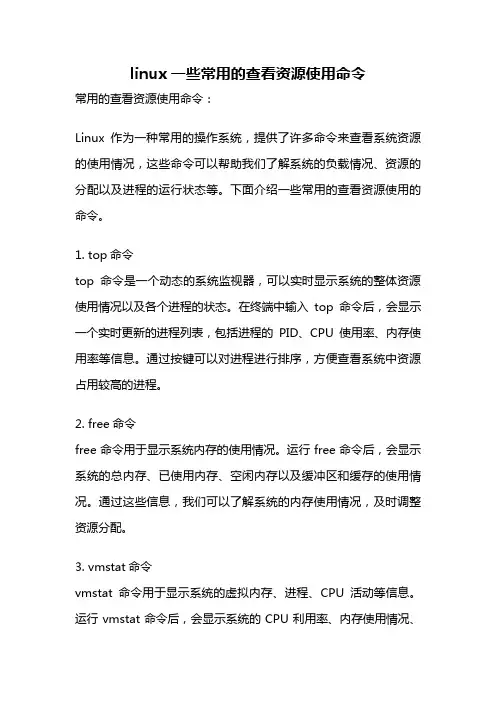
linux一些常用的查看资源使用命令常用的查看资源使用命令:Linux作为一种常用的操作系统,提供了许多命令来查看系统资源的使用情况,这些命令可以帮助我们了解系统的负载情况、资源的分配以及进程的运行状态等。
下面介绍一些常用的查看资源使用的命令。
1. top命令top命令是一个动态的系统监视器,可以实时显示系统的整体资源使用情况以及各个进程的状态。
在终端中输入top命令后,会显示一个实时更新的进程列表,包括进程的PID、CPU使用率、内存使用率等信息。
通过按键可以对进程进行排序,方便查看系统中资源占用较高的进程。
2. free命令free命令用于显示系统内存的使用情况。
运行free命令后,会显示系统的总内存、已使用内存、空闲内存以及缓冲区和缓存的使用情况。
通过这些信息,我们可以了解系统的内存使用情况,及时调整资源分配。
3. vmstat命令vmstat命令用于显示系统的虚拟内存、进程、CPU活动等信息。
运行vmstat命令后,会显示系统的CPU利用率、内存使用情况、进程的等待状态以及虚拟内存的使用情况。
通过这些信息,我们可以了解系统的整体性能情况,及时发现并解决问题。
4. iostat命令iostat命令用于显示系统的磁盘和IO设备的使用情况。
运行iostat 命令后,会显示各个磁盘的读写速度、IO请求队列的长度以及CPU 的等待IO的时间等信息。
通过这些信息,我们可以了解系统的磁盘IO性能,及时进行优化和调整。
5. df命令df命令用于显示系统的磁盘空间使用情况。
运行df命令后,会显示系统中每个文件系统的总空间、已使用空间、可用空间以及使用率等信息。
通过这些信息,我们可以了解系统磁盘空间的使用情况,及时进行清理或扩容。
6. du命令du命令用于统计文件或目录的磁盘使用情况。
运行du命令后,会显示指定文件或目录的总大小以及子目录的大小。
通过这些信息,我们可以了解文件或目录的磁盘占用情况,及时进行清理或迁移。
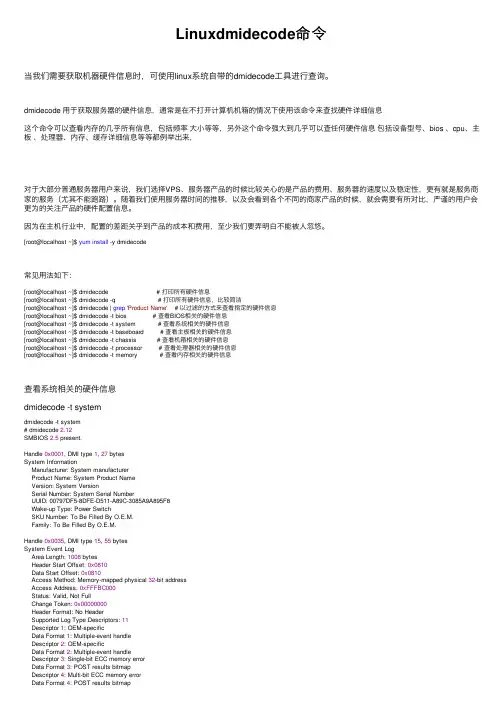
Linuxdmidecode命令当我们需要获取机器硬件信息时,可使⽤linux系统⾃带的dmidecode⼯具进⾏查询。
dmidecode ⽤于获取服务器的硬件信息,通常是在不打开计算机机箱的情况下使⽤该命令来查找硬件详细信息这个命令可以查看内存的⼏乎所有信息,包括频率⼤⼩等等,另外这个命令强⼤到⼏乎可以查任何硬件信息包括设备型号、bios 、cpu、主板、处理器、内存、缓存详细信息等等都例举出来,对于⼤部分普通服务器⽤户来说,我们选择VPS、服务器产品的时候⽐较关⼼的是产品的费⽤、服务器的速度以及稳定性,更有就是服务商家的服务(尤其不能跑路)。
随着我们使⽤服务器时间的推移,以及会看到各个不同的商家产品的时候,就会需要有所对⽐,严谨的⽤户会更为的关注产品的硬件配置信息。
因为在主机⾏业中,配置的差距关乎到产品的成本和费⽤,⾄少我们要弄明⽩不能被⼈忽悠。
[root@localhost ~]$ yum install -y dmidecode常见⽤法如下:[root@localhost ~]$ dmidecode # 打印所有硬件信息[root@localhost ~]$ dmidecode -q # 打印所有硬件信息,⽐较简洁[root@localhost ~]$ dmidecode | grep'Product Name' # 以过滤的⽅式来查看指定的硬件信息[root@localhost ~]$ dmidecode -t bios # 查看BIOS相关的硬件信息[root@localhost ~]$ dmidecode -t system # 查看系统相关的硬件信息[root@localhost ~]$ dmidecode -t baseboard # 查看主板相关的硬件信息[root@localhost ~]$ dmidecode -t chassis # 查看机箱相关的硬件信息[root@localhost ~]$ dmidecode -t processor # 查看处理器相关的硬件信息[root@localhost ~]$ dmidecode -t memory # 查看内存相关的硬件信息查看系统相关的硬件信息dmidecode -t systemdmidecode -t system# dmidecode 2.12SMBIOS 2.5 present.Handle 0x0001, DMI type 1, 27 bytesSystem InformationManufacturer: System manufacturerProduct Name: System Product NameVersion: System VersionSerial Number: System Serial NumberUUID: 00797DF5-8DFE-D511-A89C-3085A9A895F8Wake-up Type: Power SwitchSKU Number: To Be Filled By O.E.M.Family: To Be Filled By O.E.M.Handle 0x0035, DMI type 15, 55 bytesSystem Event LogArea Length: 1008 bytesHeader Start Offset: 0x0810Data Start Offset: 0x0810Access Method: Memory-mapped physical 32-bit addressAccess Address: 0xFFFBC000Status: Valid, Not FullChange Token: 0x00000000Header Format: No HeaderSupported Log Type Descriptors: 11Descriptor 1: OEM-specificData Format 1: Multiple-event handleDescriptor 2: OEM-specificData Format 2: Multiple-event handleDescriptor 3: Single-bit ECC memory errorData Format 3: POST results bitmapDescriptor 4: Multi-bit ECC memory errorData Format 4: POST results bitmapDescriptor 5: Parity memory errorData Format 5: Multiple-eventDescriptor 6: I/O channel blockData Format 6: Multiple-eventDescriptor 7: POST errorData Format 7: POST results bitmapDescriptor 8: PCI parity errorData Format 8: Multiple-event handleDescriptor 9: PCI system errorData Format 9: Multiple-event handleDescriptor 10: System limit exceededData Format 10: Multiple-event system managementDescriptor 11: OEM-specificData Format 11: POST results bitmapHandle 0x0050, DMI type 32, 20 bytesSystem Boot InformationStatus: No errors detected查看服务器型号:dmidecode | grep 'Product Name' dmidecode |grep'Product Name'Product Name: System Product NameProduct Name: Z8NR-D12dmidecode | grep -i productProduct Name: System Product NameProduct Name: Z8NR-D12查看主板的序列号:dmidecode |grep 'Serial Number' dmidecode |grep'Serial Number'Serial Number: System Serial NumberSerial Number: 120902356500037Serial Number: Chassis Serial NumberSerial Number: To Be Filled By O.E.M.Serial Number: To Be Filled By O.E.M.Serial Number: D8CC0900Serial Number: SerNum01Serial Number: SerNum02Serial Number: SerNum03Serial Number: SerNum04Serial Number: SerNum05Serial Number: D8CC0900Serial Number: SerNum07Serial Number: SerNum08Serial Number: SerNum09Serial Number: SerNum10Serial Number: SerNum11查看系统序列号:dmidecode -s system-serial-number dmidecode -s system-serial-numberSystem Serial Number查看OEM信息:dmidecode -t 11dmidecode -t 11# dmidecode 2.12SMBIOS 2.5 present.Handle 0x0033, DMI type 11, 5 bytesOEM StringsString 1: To Be Filled By O.E.M.String 2: To Be Filled By O.E.M.String 3: To Be Filled By O.E.M.String 4: To Be Filled By O.E.M.查询内存条数:[root@mysql ~]# dmidecode -t 17 | grep"Size.*MB" | wc -l2第⼀、dmidecode查看主板信息dmidecode -t 2 = dmidecode -t baseboard[root@mysql ~]#dmidecode -t 2# dmidecode 2.12SMBIOS 2.5 present.Handle 0x0002, DMI type 2, 15 bytesBase Board InformationManufacturer: ASUSTeK Computer INC.Product Name: Z8NR-D12Version: Rev 1.xxGSerial Number: 120902356500037Asset Tag: To Be Filled By O.E.M.Features:Board is a hosting boardBoard is replaceableLocation In Chassis: To Be Filled By O.E.M.Chassis Handle: 0x0003Type: MotherboardContained Object Handles: 0第⼆、使⽤dmidecode查询内存(RAM)信息dmidecode -t 16⾸先,可以通过以下命令查询机器最⼤⽀持的内存总量[root@mysql ~]#dmidecode -t 16# dmidecode 2.12SMBIOS 2.5 present.Handle 0x0036, DMI type 16, 15 bytesPhysical Memory ArrayLocation: System Board Or MotherboardUse: System MemoryError Correction Type: Multi-bit ECCMaximum Capacity: 96 GBError Information Handle: Not ProvidedNumber Of Devices: 12这⾥可以查看到当前服务器允许扩容的最⼤内存⼤⼩,从以上输出可知,该机器理论上⽀持的最⼤内存为96G。
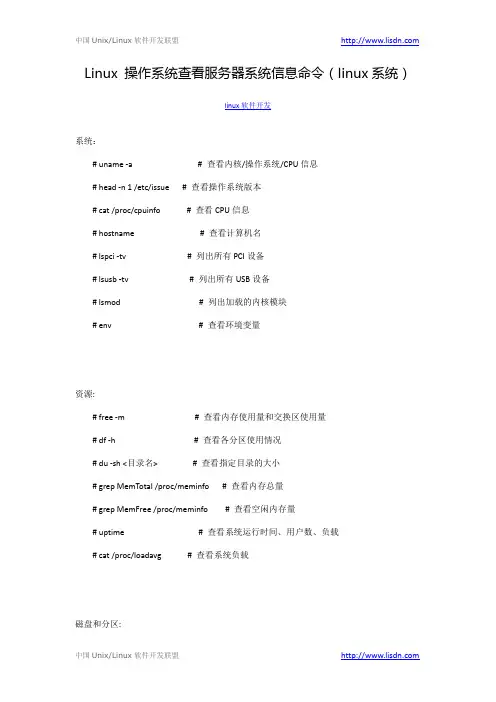
Linux 操作系统查看服务器系统信息命令(linux系统)linux软件开发系统:# uname -a # 查看内核/操作系统/CPU信息# head -n 1 /etc/issue # 查看操作系统版本# cat /proc/cpuinfo # 查看CPU信息# hostname # 查看计算机名# lspci -tv # 列出所有PCI设备# lsusb -tv # 列出所有USB设备# lsmod # 列出加载的内核模块# env # 查看环境变量资源:# free -m # 查看内存使用量和交换区使用量# df -h # 查看各分区使用情况# du -sh <目录名> # 查看指定目录的大小# grep MemTotal /proc/meminfo # 查看内存总量# grep MemFree /proc/meminfo # 查看空闲内存量# uptime # 查看系统运行时间、用户数、负载# cat /proc/loadavg # 查看系统负载磁盘和分区:# mount | column -t # 查看挂接的分区状态# fdisk -l # 查看所有分区# swapon -s # 查看所有交换分区# hdparm -i /dev/hda # 查看磁盘参数(仅适用于IDE设备) # dmesg | grep IDE # 查看启动时IDE设备检测状况网络:# ifconfig # 查看所有网络接口的属性# iptables -L # 查看防火墙设置# route -n # 查看路由表# netstat -lntp # 查看所有监听端口# netstat -antp # 查看所有已经建立的连接# netstat -s # 查看网络统计信息用户:# w # 查看活动用户# id <用户名> # 查看指定用户信息# last # 查看用户登录日志# cut -d: -f1 /etc/passwd # 查看系统所有用户# cut -d: -f1 /etc/group # 查看系统所有组# crontab -l # 查看当前用户的计划任务服务:# chkconfig --list # 列出所有系统服务# chkconfig --list | grep on # 列出所有启动的系统服务目录:#pushd . #将当前目录入栈#popd #回到上一次入栈的目录中国Unix/Linux软件开发联盟技术门户网,为中国Unix/Linux软件开发者建造一个属于我们的互联网家园,为中国Unix/Linux的发展撑起一片蓝天。
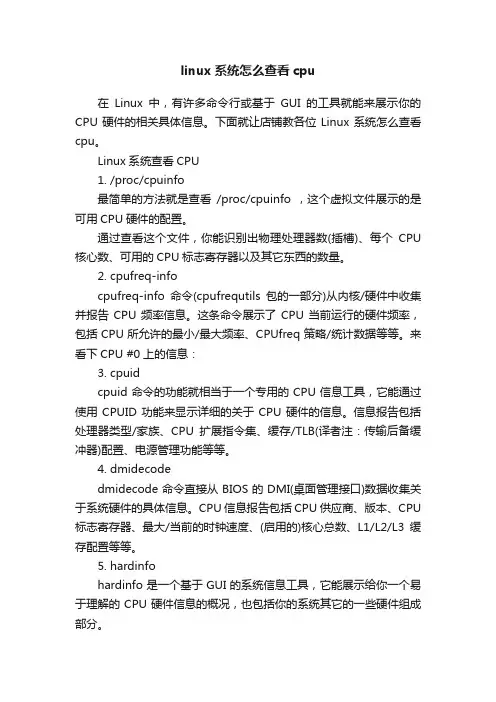
linux系统怎么查看cpu在Linux中,有许多命令行或基于GUI的工具就能来展示你的CPU硬件的相关具体信息。
下面就让店铺教各位Linux系统怎么查看cpu。
Linux系统查看CPU1. /proc/cpuinfo最简单的方法就是查看/proc/cpuinfo ,这个虚拟文件展示的是可用CPU硬件的配置。
通过查看这个文件,你能识别出物理处理器数(插槽)、每个CPU 核心数、可用的CPU标志寄存器以及其它东西的数量。
2. cpufreq-infocpufreq-info命令(cpufrequtils包的一部分)从内核/硬件中收集并报告CPU频率信息。
这条命令展示了CPU当前运行的硬件频率,包括CPU所允许的最小/最大频率、CPUfreq策略/统计数据等等。
来看下CPU #0上的信息:3. cpuidcpuid命令的功能就相当于一个专用的CPU信息工具,它能通过使用CPUID功能来显示详细的关于CPU硬件的信息。
信息报告包括处理器类型/家族、CPU扩展指令集、缓存/TLB(译者注:传输后备缓冲器)配置、电源管理功能等等。
4. dmidecodedmidecode命令直接从BIOS的DMI(桌面管理接口)数据收集关于系统硬件的具体信息。
CPU信息报告包括CPU供应商、版本、CPU 标志寄存器、最大/当前的时钟速度、(启用的)核心总数、L1/L2/L3缓存配置等等。
5. hardinfohardinfo是一个基于GUI的系统信息工具,它能展示给你一个易于理解的CPU硬件信息的概况,也包括你的系统其它的一些硬件组成部分。
6. i7zi7z是一个专供英特尔酷睿i3、i5和i7 CPU的实时CPU报告工具。
它能实时显示每个核心的各类信息,比如睿频加速状态、CPU频率、CPU电源状态、温度检测等等。
i7z运行在基于ncurses的控制台模式或基于QT的GUI的其中之一上。
7. likwid拓扑likwid (Like I Knew What I'm Doing) 是一个用来测量、配置并显示硬件相关特性的命令行收集工具。
linux查看硬件配置命令linux下可以通过命令查看电脑的硬件配置,那么具体用哪个命令呢?下面由店铺为大家整理了linux查看硬件配置命令大全,希望大家喜欢!linux查看硬件配置命令1.查看机器所有硬件信息dmidecode |moredmesg |more这2个命令出来的信息都非常多,所以建议后面使用"|more"便于查看linux查看硬件配置命令2.查看CPU信息方法一:Linux下CPU相关的参数保存在 /proc/cpuinfo 文件里cat /proc/cpuinfo |more方法二:采用命令 dmesg | grep CPU 可以查看到相关CPU的启动信息查看CPU的位数:getconf LONG_BITlinux查看硬件配置命令3.查看Mem信息cat /proc/meminfo |more (注意输出信息的最后一行:MachineMem: 41932272 kB)free -m[cpp] view plain copy print?root@localhost ~]# free -mtotal used free shared buffers cachedMem: 503 331 171 0 75 156-/+ buffers/cache: 99 404Swap: 509 0 509toplinux查看硬件配置命令4.查看磁盘信息方法一:fdisk -l 可以看到系统上的磁盘(包括U盘)的分区以及大小相关信息。
方法二:直接查看cat /proc/partitionslinux查看硬件配置命令5.查看网卡信息方法一:ethtool eth0 采用此命令可以查看到网卡相关的技术指标(不一定所有网卡都支持此命令)ethtool -i eth1 加上 -i 参数查看网卡驱动可以尝试其它参数查看网卡相关技术参数方法二:也可以通过dmesg | grep eth0 等看到网卡名字(厂家)等信息通过查看/etc/sysconfig/network-scripts/ifcfg-eth0 可以看到当前的网卡配置包括IP、网关地址等信息。
linux查看硬件信息命令和教程详解众所周知,Linux大部分操作是通过命令实现的,并不像windows那么直观。
linux 查看硬件信息也是需要通过linux查看硬件信息命令查询的,下面小编来分享一下linux查看硬件信息的方法和命令写法。
cpulscpu命令,查看的是cpu的统计信息.blue@blue-pc:~$ lscpuArchitecture: i686 #cpu架构CPU op-mode(s): 32-bit, 64-bitByte Order: Little Endian #小尾序CPU(s): 4 #总共有4核On-line CPU(s) list: 0-3Thread(s) per core: 1 #每个cpu核,只能支持一个线程,即不支持超线程Core(s) per socket: 4 #每个cpu,有4个核Socket(s): 1 #总共有1一个cpuVendor ID: GenuineIntel #cpu产商intelCPU family: 6Model: 42Stepping: 7CPU MHz: 1600.000BogoMIPS: 5986.12Virtualization: VT-x #支持cpu虚拟化技术L1d cache: 32KL1i cache: 32KL2 cache: 256KL3 cache: 6144K查看/proc/cpuinfo,可以知道每个cpu信息,如每个CPU的型号,主频等。
#cat /proc/cpuinfoprocessor : 0vendor_id : GenuineIntelcpu family : 6model : 42model name : Intel(R) Core(TM) i5-2320 CPU @ 3.00GHz.....上面输出的是第一个cpu部分信息,还有3个cpu信息省略了。
内存概要查看内存情况free -mtotal used free shared buffers cachedMem: 3926 3651 274 0 12 404-/+ buffers/cache: 3235 691Swap: 9536 31 9505这里的单位是MB,总共的内存是3926MB。
linuxifconfig命令参数及⽤法详解--linux查看配置⽹卡命令是⼀个⽤来查看、配置、启⽤或禁⽤⽹络接⼝的⼯具,这个⼯具极为常⽤的。
可以⽤这个⼯具来临时性的配置⽹卡的IP地址、掩码、⼴播地址、⽹关等。
也可以把它写⼊⼀个⽂件中(⽐如/etc/rc.d/rc.local),这样系统引导后,会读取这个⽂件,为⽹卡设置IP地址语 法:ifconfig [⽹络设备][down up -allmulti -arp -promisc][a<地址>][del<地址>][<hw<⽹络设备类型><硬件地址>][io_addr<I/O地址>] [irq<IRQ地址>][media<⽹络媒介类型>][mem_start<内存地址>][meic<数⽬>][mtu<字节>][netmask<⼦⽹掩码>][tunnel<地址>][-broadcast<地址>][-pointopoint<地址>][IP地址]参 数:del<地址> 删除⽹络设备IPv6的IP地址。
<hw<⽹络设备类型><硬件地址> 设置⽹络设备的类型与硬件地址。
irq<IRQ地址> 设置⽹络设备的IRQ。
mem_start<内存地址> 设置⽹络设备在主内存所占⽤的起始地址。
mtu<字节> 设置⽹络设备的MTU。
tunnel<地址> 建⽴IPv4与IPv6之间的隧道通信地址。
-broadcast<地址> 将要送往指定地址的数据包当成⼴播数据包来处理。
-promisc 关闭或启动指定⽹络设备的promiscuous模式。
[⽹络设备] 指定⽹络设备的名称。
2 ifconfig 配置⽹络接⼝;ifconfig 可以⽤来配置⽹络接⼝的IP地址、掩码、⽹关、物理地址等;值得⼀说的是⽤ifconfig 为⽹卡指定IP地址,这只是⽤来调试⽹络⽤的,并不会更改系统关于⽹卡的配置⽂件。
linuxifconfig命令参数及⽤法详解--linux查看配置⽹卡命令是⼀个⽤来查看、配置、启⽤或禁⽤⽹络接⼝的⼯具,这个⼯具极为常⽤的。
可以⽤这个⼯具来临时性的配置⽹卡的IP地址、掩码、⼴播地址、⽹关等。
也可以把它写⼊⼀个⽂件中(⽐如/etc/rc.d/rc.local),这样系统引导后,会读取这个⽂件,为⽹卡设置IP地址语 法:ifconfig [⽹络设备][down up -allmulti -arp -promisc][a<地址>][del<地址>][<hw<⽹络设备类型><硬件地址>][io_addr<I/O地址>] [irq<IRQ地址>][media<⽹络媒介类型>][mem_start<内存地址>][meic<数⽬>][mtu<字节>][netmask<⼦⽹掩码>][tunnel<地址>][-broadcast<地址>][-pointopoint<地址>][IP地址]参 数:del<地址> 删除⽹络设备IPv6的IP地址。
<hw<⽹络设备类型><硬件地址> 设置⽹络设备的类型与硬件地址。
irq<IRQ地址> 设置⽹络设备的IRQ。
mem_start<内存地址> 设置⽹络设备在主内存所占⽤的起始地址。
mtu<字节> 设置⽹络设备的MTU。
tunnel<地址> 建⽴IPv4与IPv6之间的隧道通信地址。
-broadcast<地址> 将要送往指定地址的数据包当成⼴播数据包来处理。
-promisc 关闭或启动指定⽹络设备的promiscuous模式。
[⽹络设备] 指定⽹络设备的名称。
2 ifconfig 配置⽹络接⼝;ifconfig 可以⽤来配置⽹络接⼝的IP地址、掩码、⽹关、物理地址等;值得⼀说的是⽤ifconfig 为⽹卡指定IP地址,这只是⽤来调试⽹络⽤的,并不会更改系统关于⽹卡的配置⽂件。
Linux查看系统配置常用命令Linux查看系统配置常用命令指令系统是计算机硬件的语言系统,也叫机器语言,指机器所具有的全部指令的集合,Linux查看系统配置常用命令有哪些呢?下面是Linux查看系统配置常用命令,欢迎阅读。
系统# uname -a # 查看内核/操作系统/CPU信息# head -n 1 /etc/issue # 查看操作系统版本# cat /proc/cpuinfo # 查看CPU信息# hostname # 查看计算机名# lspci -tv # 列出所有PCI设备# lsusb -tv # 列出所有USB设备# lsmod # 列出加载的内核模块# env # 查看环境变量资源# free -m # 查看内存使用量和交换区使用量# df -h # 查看各分区使用情况# du -sh <目录名> # 查看指定目录的大小# grep MemTotal /proc/meminfo # 查看内存总量# grep MemFree /proc/meminfo # 查看空闲内存量# uptime # 查看系统运行时间、用户数、负载# cat /proc/loadavg # 查看系统负载磁盘和分区# mount | column -t # 查看挂接的分区状态# fdisk -l # 查看所有分区# swapon -s # 查看所有交换分区# hdparm -i /dev/hda # 查看磁盘参数(仅适用于IDE设备)# dmesg | grep IDE # 查看启动时IDE设备检测状况网络# ifconfig # 查看所有网络接口的属性# iptables -L # 查看防火墙设置# route -n # 查看路由表# netstat -lntp # 查看所有监听端口# netstat -antp # 查看所有已经建立的连接# netstat -s # 查看网络统计信息进程# ps -ef # 查看所有进程# top # 实时显示进程状态用户# w # 查看活动用户# id <用户名> # 查看指定用户信息# last # 查看用户登录日志# cut -d: -f1 /etc/passwd # 查看系统所有用户# cut -d: -f1 /etc/group # 查看系统所有组# crontab -l # 查看当前用户的计划任务服务# chkconfig --list # 列出所有系统服务# chkconfig --list | grep on # 列出所有启动的系统服务程序# rpm -qa # 查看所有安装的软件包Linux系统监控常用命令1、freefree - Display amount of free and used memory in the system 【功能】显示系统使用及空闲的.内存情况【参数】-b:显示内存的单位为bytes(默认)-k:显示内存的单位为KB-m:显示内存的单位为M-g:显示内存的单位为G-s:<时间> 每隔指定时间执行一次命令,单位为s【样例1】//以M为单位每5s显示系统内存使用情况# free -ms 52、lsoflsof - list open files【功能】列出当前系统打开文件(可查看打开文件的进程,进程打开的端口) 【参数】-i:监听有关的任何符合的地址(默认监控全部)[用法]:lsof -i [46][protocol][@hostname|hostaddr][:serivce|port][说明]:4代表IPv4,6代表IPv6protocol:TCP or UDPhostname:internet host namehostaddr:IPv4地址service:/etc/service中的service nameport:端口号【样例1】//查看系统21端口的状态# lsof -i:21//查看系统所有TCP端口状态# lsof -i TCP3、vmstatvmstat - Report virtual memory statistics【功能】显示虚拟内存统计信息【语法格式】# vmstat [必要参数][选择参数]【参数】必要参数:-a:显示所有虚拟内存信息选择参数:-S:<单位> 指定显示单位k,K,m,M(默认为kb)【样例1】//以M为单位显示系统所有虚拟内存统计信息# vmstat -a -S M4、iostatiostat - Report Central Processing Unit (CPU) statistics and input/output statistics for devices, partitions and network filesystems (NFS)。
linux中ifconfig命令的用法-回复ifconfig命令是Linux系统中一个非常重要且常用的网络工具命令,用于查看和配置网络接口的信息。
ifconfig是来自于“interface configuration”的缩写,可以用于显示、配置、激活或禁用网络接口。
本文将详细介绍ifconfig命令的用法。
一、ifconfig命令的基本用法1. 查看网络接口信息使用ifconfig命令最基本的功能就是查看当前系统中所有网络接口的信息。
在终端中输入ifconfig命令即可显示所有网络接口的详细信息。
例如:ifconfig这将显示并列出系统中所有的网络接口,包括以太网接口、无线网卡接口、回环接口等。
每个接口都会列出相应的IP地址、MAC地址、网卡类型等信息。
此外,还会显示接口是否处于活动状态(UP)以及当前是否已分配了IP地址。
2. 显示指定网络接口信息如果只想查看指定网络接口的信息,可以在ifconfig命令后加上接口名称。
例如,想要查看eth0接口的信息,可以使用以下命令:ifconfig eth0其中,eth0是一个常见的以太网接口名称。
通过这样的命令,系统将只显示eth0接口的详细信息。
3. 激活和禁用网络接口在Linux系统中,ifconfig命令还可以用于激活或禁用网络接口。
通过将网络接口设置为UP状态,可以启用接口并使其工作。
相反,将接口设置为DOWN状态可以禁用接口。
为了激活或禁用接口,可以使用以下命令:sudo ifconfig eth0 upsudo ifconfig eth0 down上述命令中,eth0是要操作的网络接口名称。
需要注意的是,激活和禁用网络接口可能需要root/admin权限,因此在命令前加上sudo。
4. 配置IP地址ifconfig命令还可以用于配置网络接口的IP地址。
通过为网络接口分配一个IP地址,可以使其成为网络的一部分,并能够进行通信。
为了配置IP 地址,可以使用以下命令:sudo ifconfig eth0 192.168.0.100上述命令中,eth0是要配置的网络接口名称,而192.168.0.100是要为该接口分配的IP地址。
LINUX查看硬件配置命令系统# uname -a # 查看内核/操作系统/CPU信息# head -n 1 /etc/issue # 查看操作系统版本# cat /proc/cpuinfo # 查看CPU信息# hostname # 查看计算机名# lspci -tv # 列出所有PCI设备# lsusb -tv # 列出所有USB设备# lsmod # 列出加载的内核模块# env # 查看环境变量资源# free -m # 查看内存使用量和交换区使用量# df -h # 查看各分区使用情况# du -sh <目录名> # 查看指定目录的大小# grep MemTotal /proc/meminfo # 查看内存总量# grep MemFree /proc/meminfo # 查看空闲内存量# uptime # 查看系统运行时间、用户数、负载# cat /proc/loadavg # 查看系统负载磁盘和分区# mount | column -t # 查看挂接的分区状态# fdisk -l # 查看所有分区# swapon -s # 查看所有交换分区# hdparm -i /dev/hda # 查看磁盘参数(仅适用于IDE设备) # dmesg | grep IDE # 查看启动时IDE设备检测状况网络# ifconfig # 查看所有网络接口的属性# iptables -L # 查看防火墙设置# route -n # 查看路由表# netstat -lntp # 查看所有监听端口# netstat -antp # 查看所有已经建立的连接# netstat -s # 查看网络统计信息进程# ps -ef # 查看所有进程# top # 实时显示进程状态用户# w # 查看活动用户# id <用户名> # 查看指定用户信息# last # 查看用户登录日志# cut -d: -f1 /etc/passwd # 查看系统所有用户# cut -d: -f1 /etc/group # 查看系统所有组# crontab -l # 查看当前用户的计划任务服务# chkconfig --list # 列出所有系统服务# chkconfig --list | grep on # 列出所有启动的系统服务程序# rpm -qa # 查看所有安装的软件包常用命令整理如下:查看主板的序列号: dmidecode | grep -i ‘serial number‘用硬件检测程序kuduz探测新硬件:service kudzu start ( or restart)查看CPU信息:cat /proc/cpuinfo [dmesg | grep -i 'cpu'][dmidecode -t processor]查看内存信息:cat /proc/meminfo [free -m][vmstat]查看板卡信息:cat /proc/pci查看显卡/声卡信息:lspci |grep -i ‗VGA‘[dmesg | grep -i 'VGA']查看网卡信息:dmesg | grep -i ‗eth‘[cat /etc/sysconfig/hwconf | grep -i eth][lspci | grep -i 'eth'] <!--more-->查看PCI信息:lspci (相比cat /proc/pci更直观)查看USB设备:cat /proc/bus/usb/devices查看键盘和鼠标:cat /proc/bus/input/devices查看系统硬盘信息和使用情况:fdisk & disk – l & df查看各设备的中断请求(IRQ):cat /proc/interrupts查看系统体系结构:uname -a查看及启动系统的32位或64位内核模式:isalist –v [isainfo –v][isainfo –b]dmidecode查看硬件信息,包括bios、cpu、内存等信息测定当前的显示器刷新频率:/usr/sbin/ffbconfig –rev \?查看系统配置:/usr/platform/sun4u/sbin/prtdiag –v查看当前系统中已经应用的补丁:showrev –p显示当前的运行级别:who –rH查看当前的bind版本信息:nslookup –class=chaos –q=txt version.binddmesg | more 查看硬件信息lspci 显示外设信息, 如usb,网卡等信息lsnod 查看已加载的驱动lshwpsrinfo -v 查看当前处理器的类型和速度(主频)prtconf -v 打印当前的OBP版本号iostat –E 查看硬盘物理信息(vendor, RPM, Capacity)prtvtoc /dev/rdsk/c0t0d0s 查看磁盘的几何参数和分区信息df –F ufs –o i 显示已经使用和未使用的i-node数目isalist –v对于―/proc‖中文件可使用文件查看命令浏览其内容,文件中包含系统特定信息:Cpuinfo 主机CPU信息Dma 主机DMA通道信息Filesystems 文件系统信息Interrupts 主机中断信息Ioprots 主机I/O端口号信息Meninfo 主机内存信息Version Linux内存版本信息备注:proc – process information pseudo-filesystem 进程信息伪装文件系统RPM在Linux 操作系统中,有一个系统软件包,它的功能类似于Windows里面的―添加/删除程序‖,但是功能又比―添加/删除程序‖强很多,它就是Red Hat Package Manager(简称RPM)。
此工具包最先是由Red Hat公司推出的,后来被其他Linux开发商所借用。
由于它为Linux使用者省去了很多时间,所以被广泛应用于在Linux下安装、删除软件。
下面就给大家介绍一下它的具体使用方法。
1.我们得到一个新软件,在安装之前,一般都要先查看一下这个软件包里有什么内容,假设这个文件是:Linux-1.4-6.i368.rpm,我们可以用这条命令查看:rpm –qpi Linux-1.4-6.i368.rpm系统将会列出这个软件包的详细资料,包括含有多少个文件、各文件名称、文件大小、创建时间、编译日期等信息。
2.上面列出的所有文件在安装时不一定全部安装,就像Windows下程序的安装方式分为典型、完全、自定义一样,Linux 也会让你选择安装方式,此时我们可以用下面这条命令查看软件包将会在系统里安装哪些部分,以方便我们的选择:rpm -qpl Linux-1.4-6.i368.rpm3. 选择安装方式后,开始安装。
我们可以用rpm-ivh Linux-1.4-6.i368.rpm命令安装此软件。
在安装过程中,若系统提示此软件已安装过或因其他原因无法继续安装,但若我们确实想执行安装命令,可以在-ivh后加一参数―-replacepkgs‖:rpm -ivh -replacepkgs Linux-1.4-6.i368.rpm4.有时我们卸载某个安装过的软件,只需执行rpm-e <文件名>;命令即可。
5.对低版本软件进行升级是提高其功能的好办法,这样可以省去我们卸载后再安装新软件的麻烦,要升级某个软件,只须执行如下命令:rpm -uvh <文件名>;,注意:此时的文件名必须是要升级软件的升级补丁6. 另外一个安装软件的方法可谓是Linux的独到之处,同时也是RMP强大功能的一个表现:通过FTP站点直接在线安装软件。
当找到含有你所需软件的站点并与此网站连接后,执行下面的命令即可实现在线安装,譬如在线安装Linux-1.4-6.i368.rpm,可以用命令:rpm -i ftp:///pub/linux/redhat/...-1.4-6.i368.rpm7. 在我们使用电脑过程中,难免会有误操作,若我们误删了几个文件而影响了系统的性能时,怎样查找到底少了哪些文件呢?RPM软件包提供了一个查找损坏文件的功能,执行此命令:rpm -Va即可,Linux将为你列出所有损坏的文件。
你可以通过Linux的安装光盘进行修复。
8.Linux系统中文件繁多,在使用过程中,难免会碰到我们不认识的文件,在Windows下我们可以用―开始/查找‖菜单快速判断某个文件属于哪个文件夹,在Linux中,下面这条命令行可以帮助我们快速判定某个文件属于哪个软件包:rpm -qf <文件名>;9.当每个软件包安装在Linux系统后,安装文件都会到RPM数据库中―报到‖,所以,我们要查询某个已安装软件的属性时,只需到此数据库中查找即可。
注意:此时的查询命令不同于1和8介绍的查询,这种方法只适用于已安装过的软件包!命令格式:rpm -参数<文件名>;APT-GETapt-get update——在修改/etc/apt/sources.list或者/etc/apt/preferences之后运行该命令。
此外您需要定期运行这一命令以确保您的软件包列表是最新的。
apt-get install packagename——安装一个新软件包(参见下文的aptitude)apt-get remove packagename——卸载一个已安装的软件包(保留配置文件)apt-get --purge remove packagename——卸载一个已安装的软件包(删除配置文件)dpkg --force-all --purge packagename 有些软件很难卸载,而且还阻止了别的软件的应用,就可以用这个,不过有点冒险。
apt-get autoclean apt会把已装或已卸的软件都备份在硬盘上,所以如果需要空间的话,可以让这个命令来删除你已经删掉的软件apt-get clean 这个命令会把安装的软件的备份也删除,不过这样不会影响软件的使用的。
apt-get upgrade——更新所有已安装的软件包apt-get dist-upgrade——将系统升级到新版本apt-cache search string——在软件包列表中搜索字符串dpkg -l package-name-pattern——列出所有与模式相匹配的软件包。
如果您不知道软件包的全名,您可以使用―*package-name-pattern*‖。
aptitude——详细查看已安装或可用的软件包。
与apt-get类似,aptitude可以通过命令行方式调用,但仅限于某些命令——最常见的有安装和卸载命令。